wps如何进行快速截屏操作?WPS作为国产的办公软件,其功能收到很多用户喜欢,拥有丰富的功能,比如提供了截图功能,但是很多用户都不清楚具体要怎么使用,下面就来看下详细的方
wps如何进行快速截屏操作?WPS作为国产的办公软件,其功能收到很多用户喜欢,拥有丰富的功能,比如提供了截图功能,但是很多用户都不清楚具体要怎么使用,下面就来看下详细的方法吧。
wps如何进行快速截屏操作?
以WPS文字操作为例(WPS表格、WPS演示操作同)。
依次点击插入-更多-截屏。(注:截屏的快捷键是Ctrl+Alt+X)
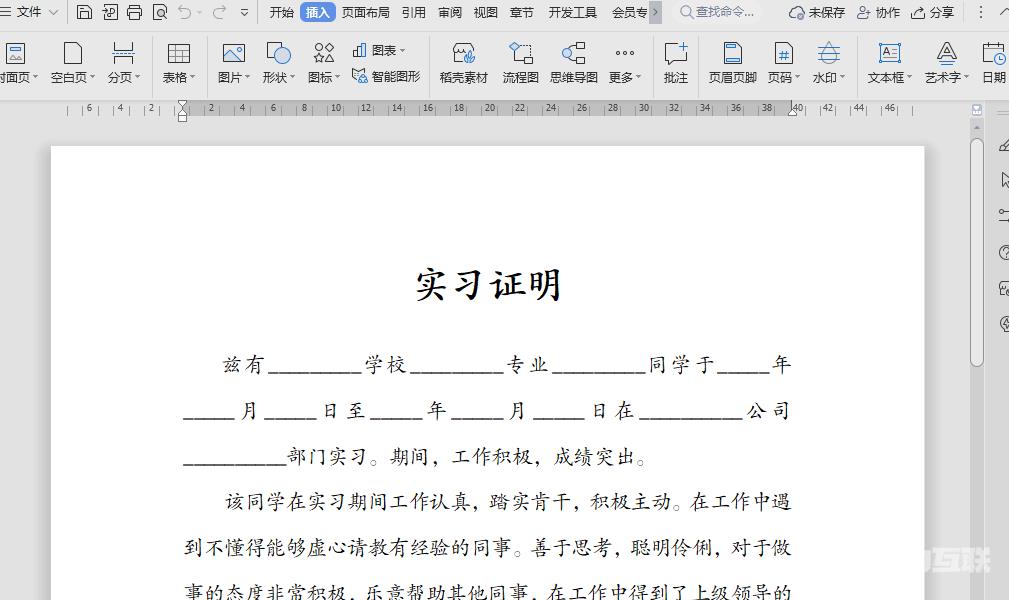
点击截屏右下角倒三角按钮,会有多种截图方式,这里为大家一一讲解。
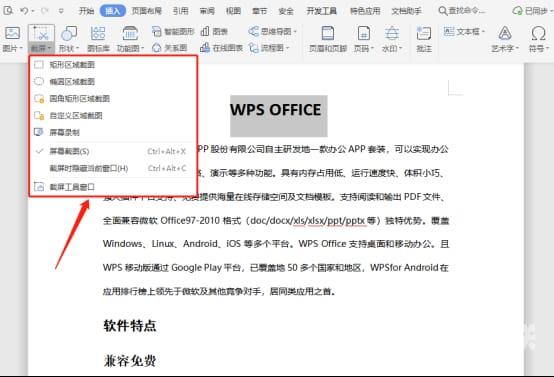
矩形区域截图:
选择矩形区域截图则会调出矩形,根据需要选择区域进行截图。
并在矩形截图区域下方进行调整或设置即可。
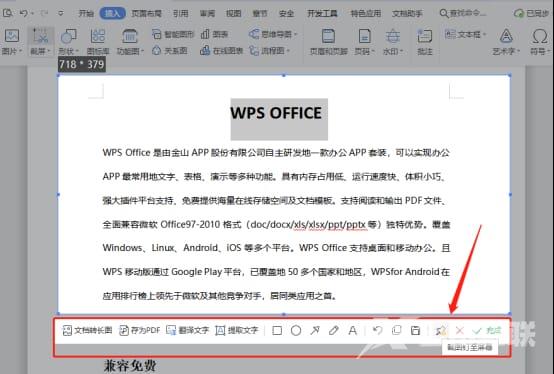
椭圆形区域截图:
选择椭圆形区域截图,则会调出椭圆形,根据需要选择区域进行截图。
并在椭圆形截图区域下方进行调整或设置即可。
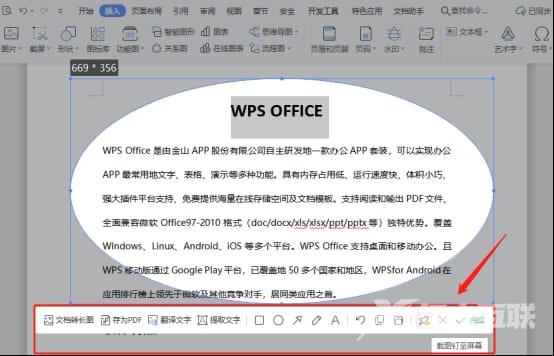
圆角矩形区域截图:
选择圆角矩形区域截图,则会调出圆角矩形,根据需要选择区域进行截图。
并在圆角矩形形截图区域下方进行调整或设置即可。
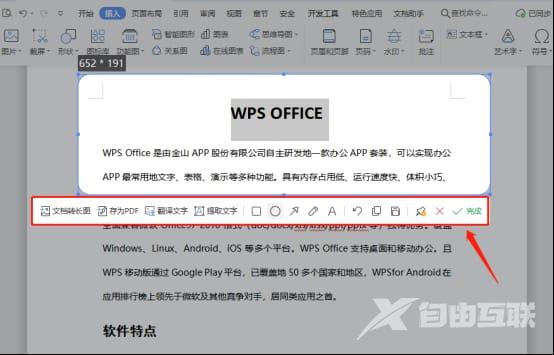
自定义区域截图:
选择自定义区域截图后,调出截图工具。
根据需要绘制截图区域(鼠标左键单击选取绘制点,双击完成截图)。
确认区域后,在自定义截图区域下方进行调整或设置即可。

